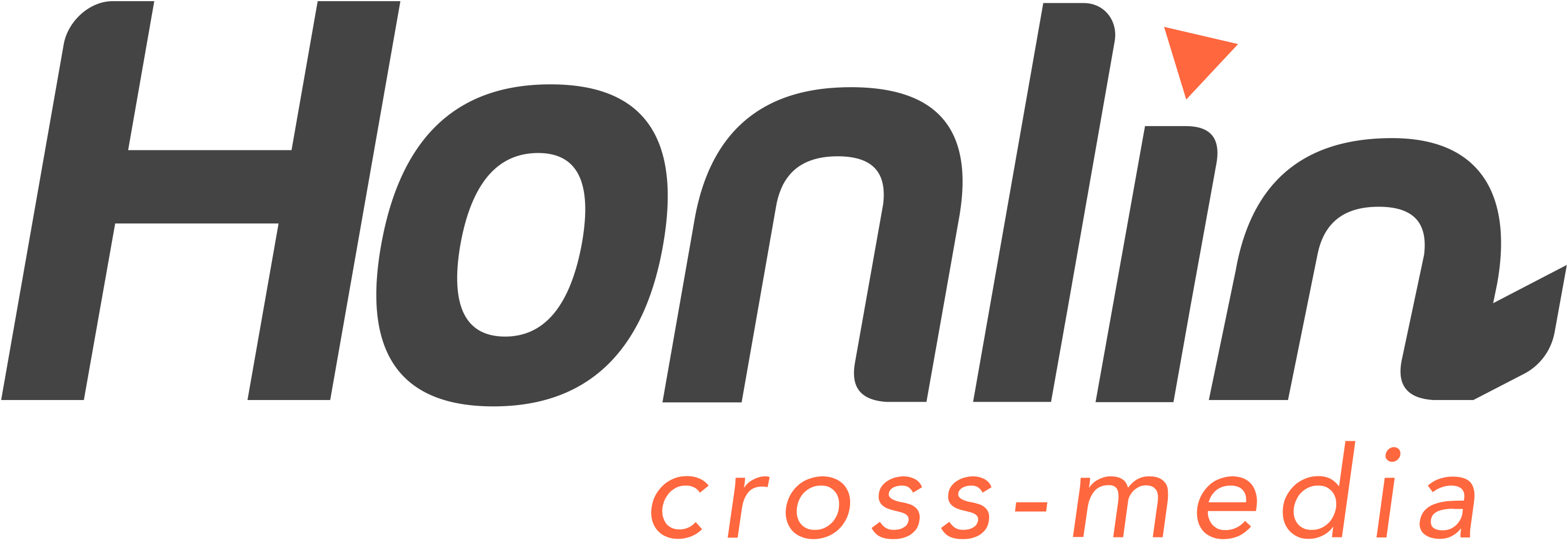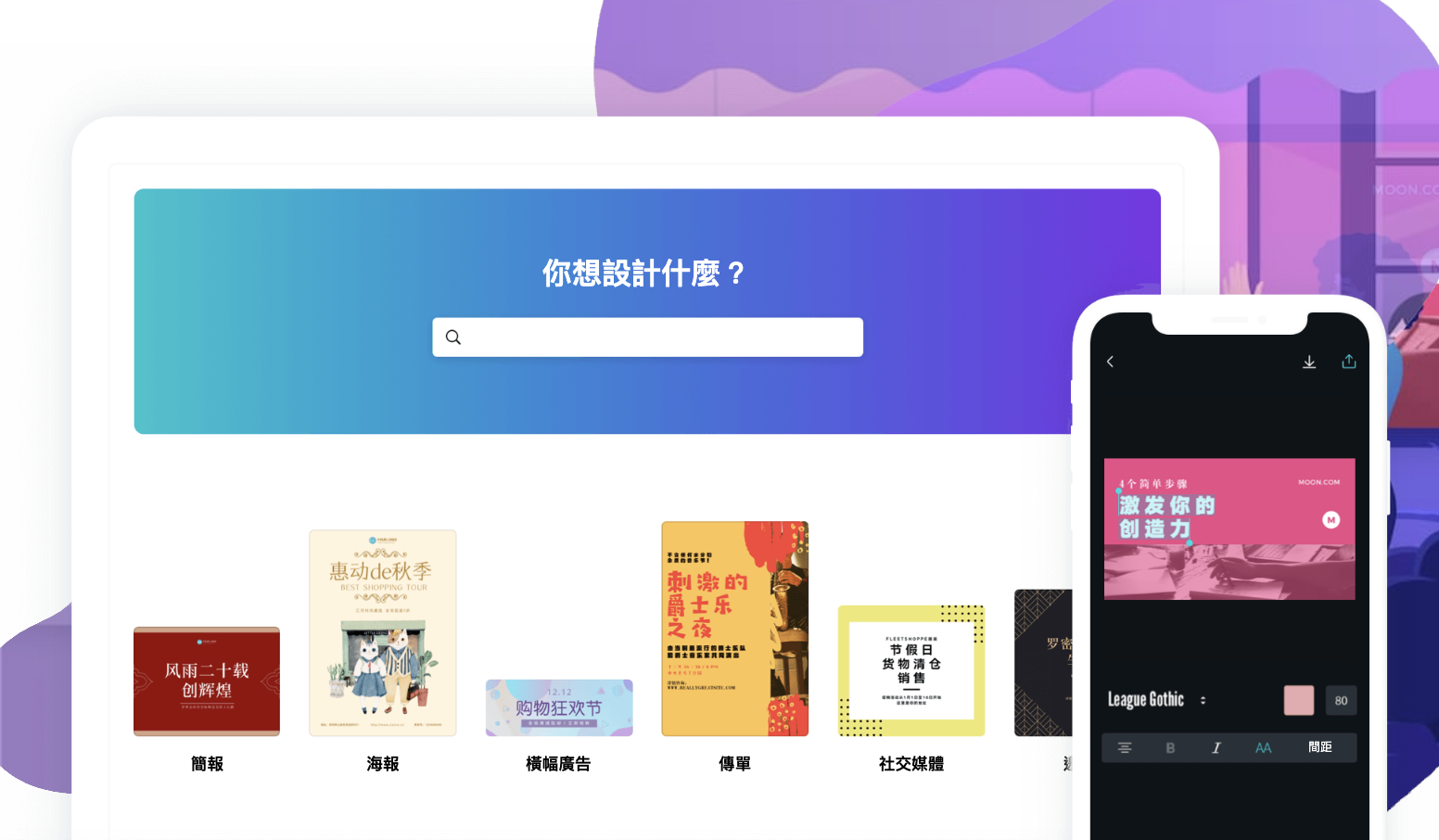
社群經營工具百百種,但有哪些好用呢?今天要來推薦一款社群經營神器 –《Canva》,不論是社群小編或者是網美.都可以輕鬆產出質感滿分的圖片貼文,幫助你在社群經營上更有效率。《Canva》是一款可以快速製作圖文的社群經營工具,在沒有設計協助的情況下,也能 5 分鐘產出一張富有設計感的圖片,讓你的Facebook與Instagram質感瞬間提升,而且Canva有免費版及專業版,也有跨平台的服務(網頁版及App),讓你出門在外也可以隨時上傳美美的圖片。
社群工具-Canva製圖流程教學
Step 1:登入Canva官網 or App
Canva的會員註冊非常簡單,使用Facebook與Google帳號就可以快速註冊。
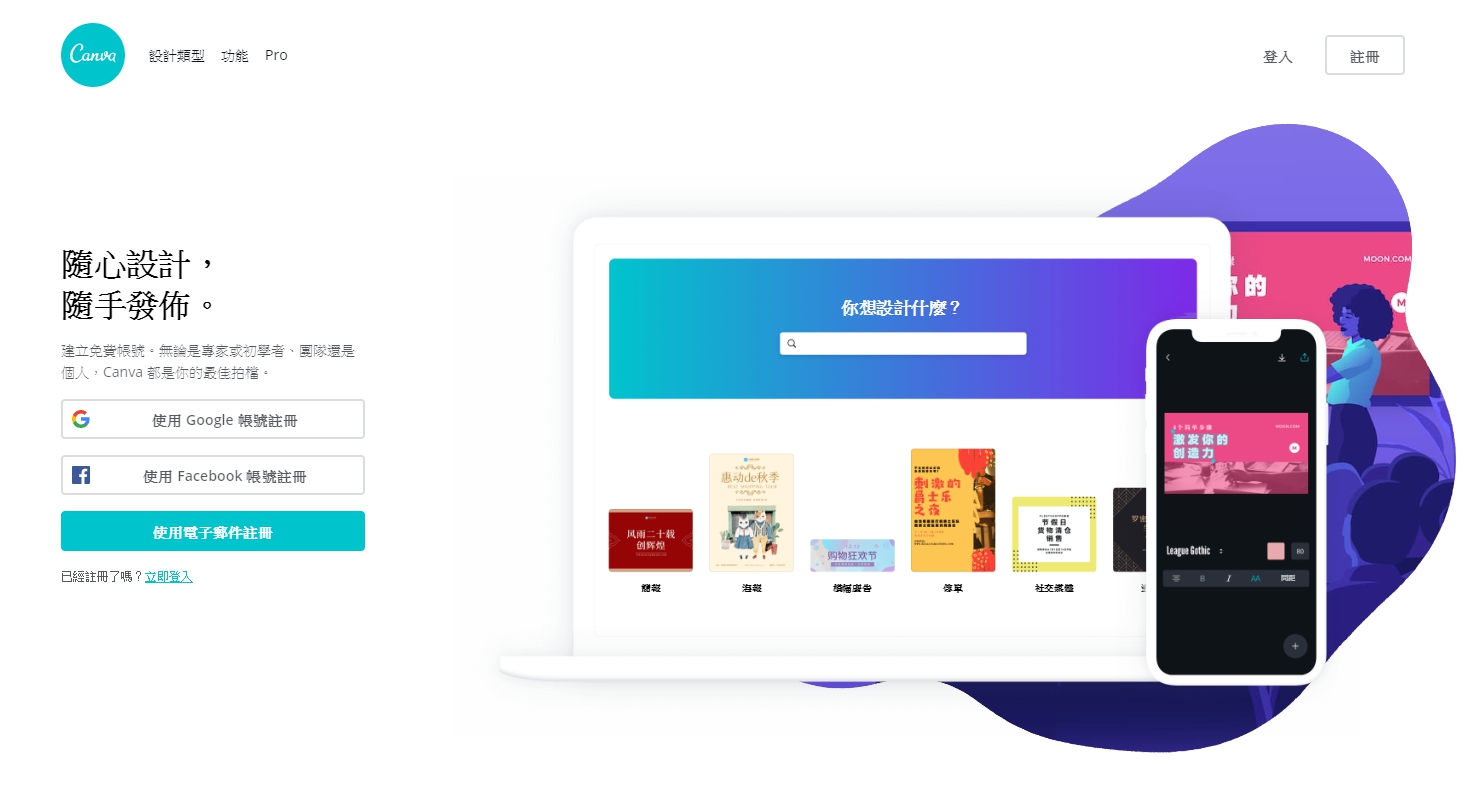
社群工具-canva登入
Step 2:依照社群平台挑選適合的版面大小
Canva可以依照自己的需求搜尋適合版面,並有提供像是Instagram貼文、Facebook封面圖片、Facebook貼文等格式都可以直接套用,達到不同社群平台最適的觀看比例,快速進到設計的階段,就連現在最流行的Instagram限時動態的版面,這邊都能夠找得到。

社群工具-canva選擇
Step 3:版面設計階段
Canva這款社群經營工具強項就是可以讓無設計基礎的人,也能利用現有素材快速產出有質感的圖片,首先先選擇自己喜歡的模板,不論是雜誌、電影、食物、旅遊等風格的主題,都能依照自己擁有的素材挑選合適的模板,可以大幅縮短後續調整的時間,此次以西式餐廳餐點素材做示範,首先進入左側「範本」中,挑選一家餐廳的模板,如下圖:
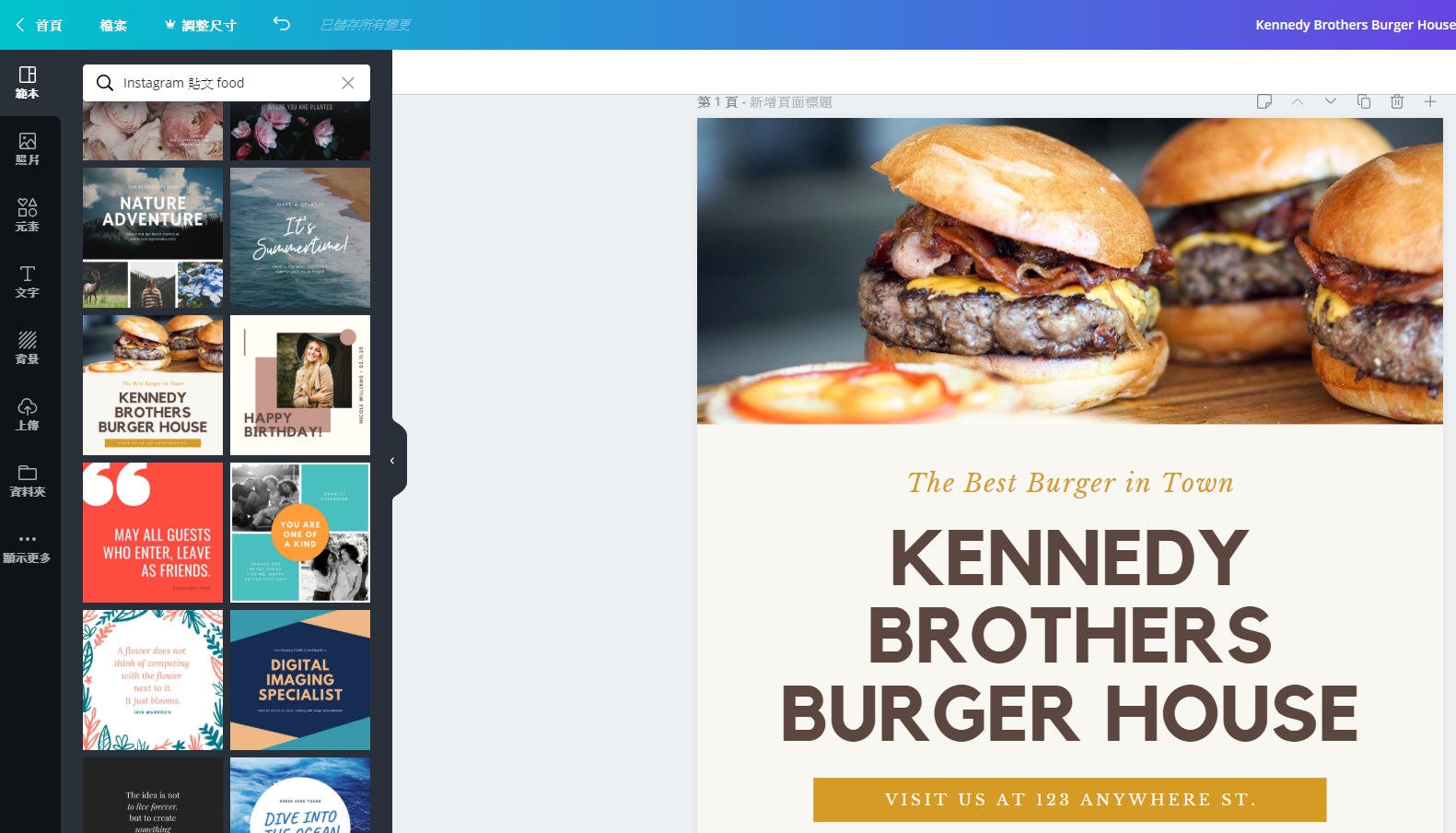
社群工具-canva模板
選擇好主要的模板後,可以將模板的圖片替換成自己的圖片素材,並且依照自己需求更改背景、元素、文字,Canva的英文字型選擇非常豐富,但中文的部分稍嫌可惜,提供的選擇較少(而專業版可以上傳自己想要的字型),如果需要上中文字的話,建議可以預留空白處,之後再用Photoshop或是Illustrator等圖像處理程式做新增。
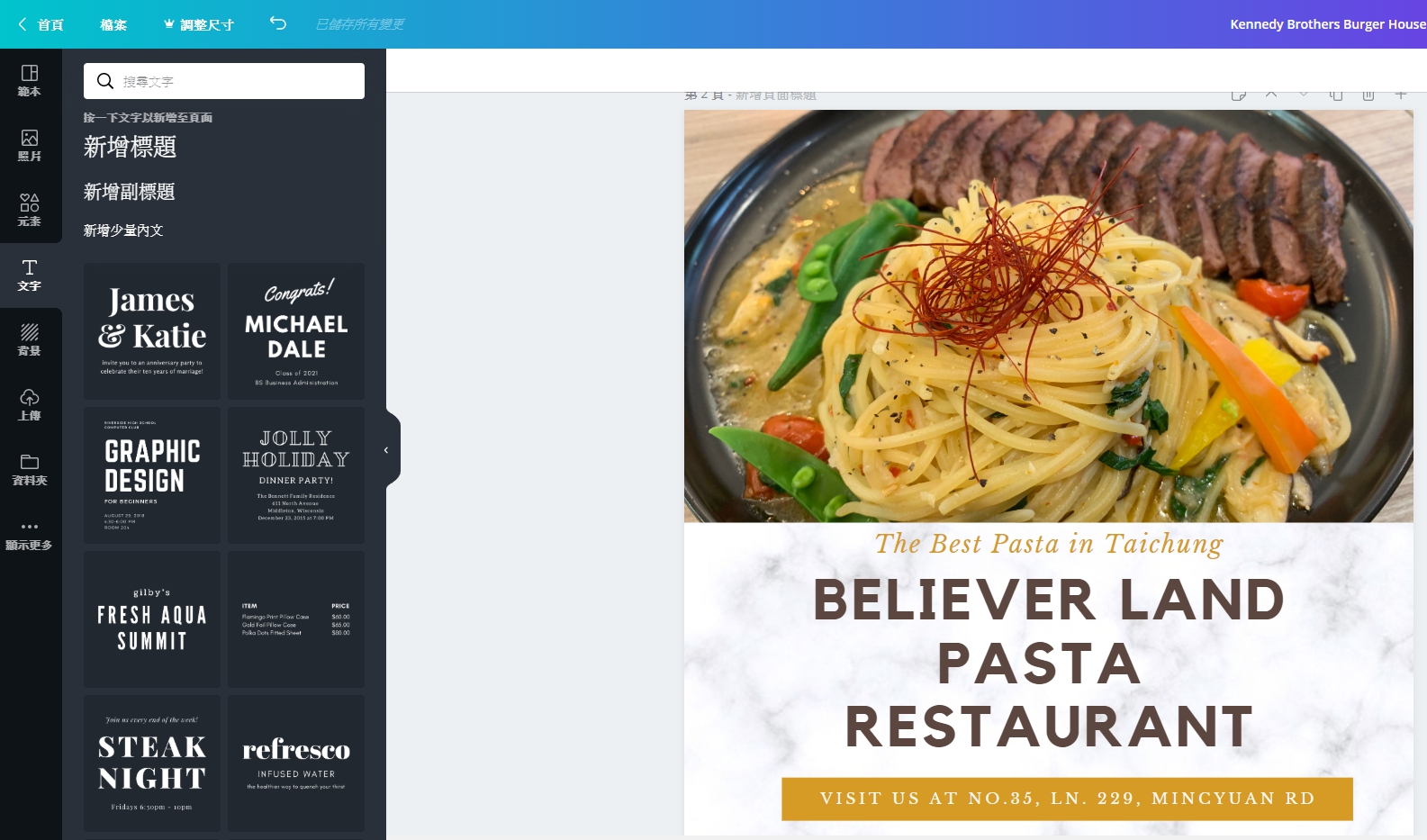
社群工具-canva內容
編輯完成後,就可以點右上角的下載,輸出剛剛製作完成的圖片
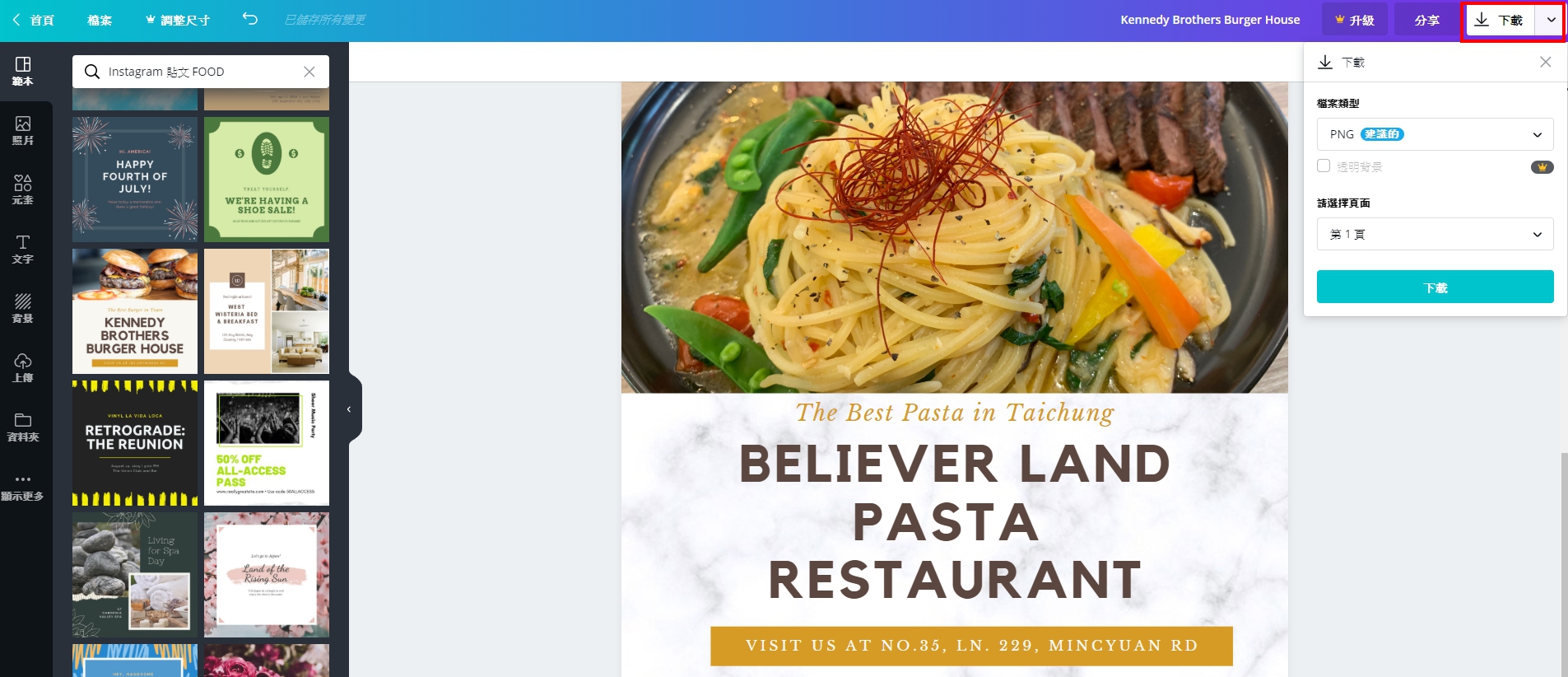
社群工具-canva下載
完成了主要更改的步驟後,一張稍有質感的社群圖片就完成了,而Canva除了可以將圖片下載的功能之外,也能在設計到一半的過程中,將連結分享給其他夥伴,邀請他們檢視,甚至接手你繼續完成設計。
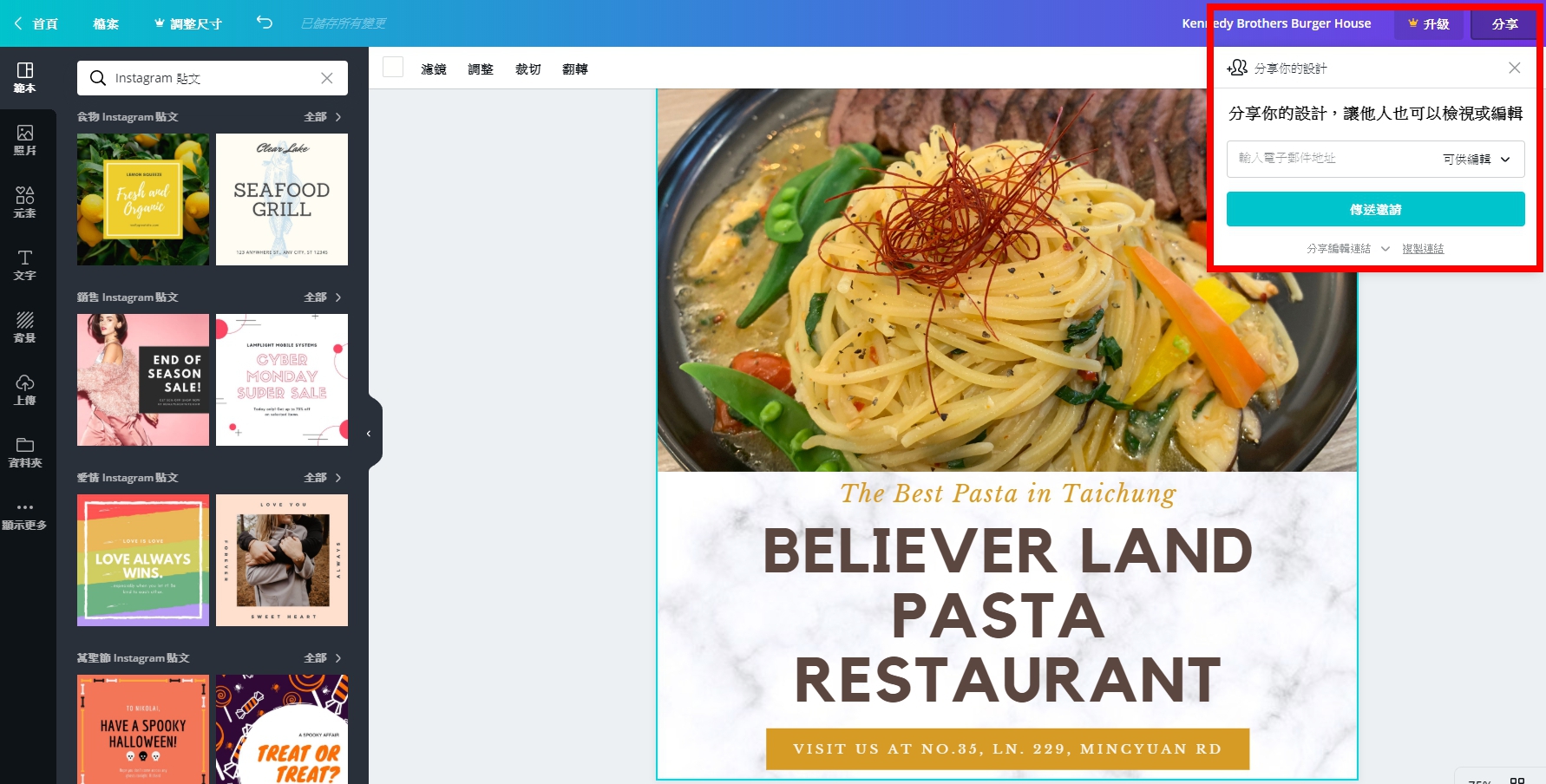
社群工具-canva分享
以上就是Canva的基礎操作,各位社群小編是不是覺得非常簡單呢?在這個社群時代潮流中,擁有一套好的社群經營工具是很重要的,Canva操作介面非常人性化,讓每個小編都能輕鬆做圖,身為行銷人士的你,還不趕快把這套工具加到我的最愛。
美麗圖文背後還有更大的秘密….你想不想一窺究竟?
延伸閱讀
社群媒體(FB, IG)行銷怎麼做?如何經營社群媒體?從成功案例了解社群行銷策略
靈感枯竭?用三個不同的創意廣告行銷案例,帶你度過沒創意時的窘境
作者資訊

最新文章
- 2019-12-27數位行銷方法新品上市前的行銷活動宣傳,要小心3大行銷問題,酒香也怕巷子深!
- 2019-11-29數位行銷方法怎麼提升FB/臉書粉絲團經營成效?3 招提升FB/臉書粉絲數、粉絲互動率!
- 2019-10-18數位行銷工具提案簡報也能開美肌? 4大 PPT製作工具讓你簡報質感大升級!
- 2019-09-18數位行銷工具Canva 教學:社群小編的好用經營工具!5 分鐘產出高質感設計圖片與文案